
آموزش فعال کردن اس اس ال در وردپرس
اگر به دنبال تغییر آدرس سایت از http به https، و نصب گواهی اس اس ال در سایت وردپرس خود هستید، در این مقاله از صباهاست با آموزش فعال کردن اس اس ال در وردپرس، با ما همراه باشید.
همانطور که می دانید، در اکثر مرورگرها مثل Chrome گوگل، سایت هایی که فاقد گواهی SSL باشند، به صورت نا امن و با آیکون قرمز رنگ نمایش داده می شوند. بنابراین استفاده از اس اس ال می تواند به رفع این مشکل کمک کند، ضمن آنکه ارتباط رمز نگاری شده و ایمنی بین کاربر و سایت ما برقرار خواهد شد.
پروتکل HTTPS چیست؟
HTTPS یا Secure HTTP، یک روش رمزگذاری است که ارتباط بین مرورگر کاربر و سرور سایت ما را ایمن می کند. در این حالت، هکر ها امکان شنود اطلاعات را به راحتی نخواهند داشت و اطلاعات مهم کاربران به صورت رمزنگاری شده رد و بدل خواهد شد.
همواره ما در سایت های مختلف، به صورت روزانه، اطلاعات هویتی و بانکی خود را وارد می کنیم که این اطلاعات از اهمیت بالایی برخوردارند. زمانی که این اطلاعات وارد می شوند، لازم است ارتباط امنی داشته باشیم و کسی نتواند، آن ها را بدون اجازه ما سرقت کند.
در اینجاست که SSL و HTTPS به کمک می آیند. بنابراین یکی از نشانه های وجود ارتباط امن بین ما و یک وب سایت، وجود اس اس ال در آن است.
اگر سایتی SSL نداشته باشد ولی در صفحات سایت به شما گفته شده که دارای اس اس است، به راحتی توسط مرورگر این موضوع قابل تشخصی است.
برای مثال سایتی که دارای SSL فعال است با یک قفل در کنار آدرس سایت در نوار آدرس مرورگر نشان داده می شود و سایت فاقد SSL با یک قفل شکسته یا علامت تعجب ! نمایش داده می شود.
همچنین در برخی مواقع با صفحه خطایی مثل تصویر زیر، روبرو خواهیم شد که همین صفحه می تواند مخاطبین بسیاری را از سایت ما دور کند.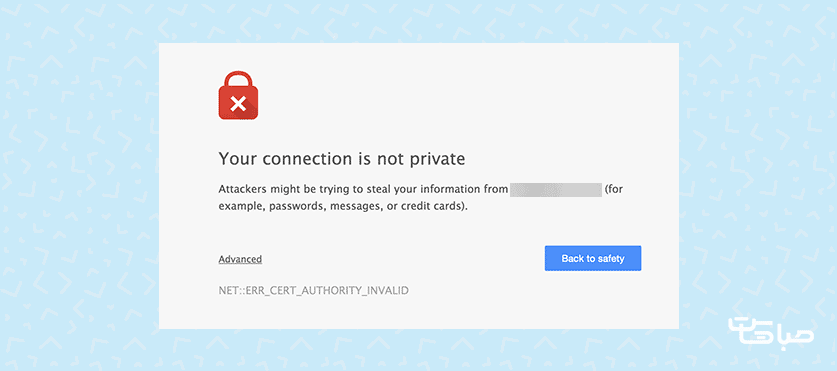
حالا اگر سایت ما یک وبلاگ وردپرسی ساده یا سایت تجاری کوچکی باشد، چرا به اس اس ال و https نیاز داریم وقتی هیچ پرداخت بانکی یا ورود اطلاعاتی در سایتمان نداریم؟چرا به SSL و HTTPS نیاز داریم؟
یکی از مهم ترین دلایل، علامت گذاری گوگل برای سایت های فاقد پروتکل HTTPS به عنوان "Not Secure" است که قبل از ورود به وب سایت، این هشدار را با یک صفحه قرمز نمایش می دهد و همانطور که گفته شد، میزان زیادی از ورودی گوگل به سایت در این حالت از دست خواهد رفت.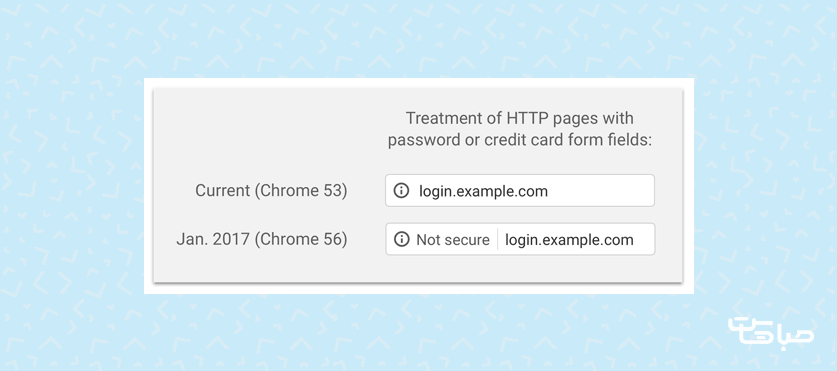
علاوه بر این، در قوانین جدید گوگل، اعلام شده سایت های یکه دارای گواهی امنیتی SSL می باشند، از مزایایی در سئو و افزایش رتبه برخوردار خواهند بود. در پی این تغییر قوانین گوگل، سایت های بسیار زیادی نسبت به تغییر پروتکل از HTTP به HTTPS اقدام کرده اند.اما گوگل چگونه سایتی را نا امن تشخیص می دهد؟
اگر شخصی به صورت ناشناس از طریق incognito window وارد سایتی بدون SSL شود، گوگل آن را به عنوان یک وب سایت نا امن علامت گذاری می کند.
اگر در حالت عادی وارد سایت بدون SSL شده و اقدام به ورود اطلاعات یا تکمیل فرم کند، در این حالت نیز سایت به عنوان ناامن علامت گذاری شده و هشدار Not Secure برای سایت مذکور نمایش داده خواهد شد.
یکی دیگر از دلایل نیاز به SSL در سایت، دریافت نماد اطمینان برای سایت هایی است که درگاه پرداخت آنلاین دارند. علاوه بر امن شناخته شدن سایتمان، می توانیم نماد اطمینان یا e-namad را نیز دریافت کنیم.
جالب است بدانید، سایت هاستینگ صباهاست نیز از گواهی امنیتی SSL و پروتکل HTTPS استفاده می کند.
پیش نیاز های قبل از فعال سازی اس اس ال
پیش نیاز های قبل از فعال سازی اس اس ال خیلی نیست و تنها کاری که باید انجام دهیم، خرید گواهی SSL است. برخی افراد از گواهی SSL رایگانی که شرکت های هاستینگ به صورت رایگان ارائه می دهند استفاده می کنند، باید بدانید این گواهی ها اعتبار بالایی ندارند و برای دریافت ای نماد نیز معتبرنیستند.
می توانید از وب سایت شرکت صباهاست، برای خرید SSL معتبر اقدام نمایید. بعد از خرید اس اس ال، به صورت رایگان برای شما نصب خواهد شد.
آموزش فعال کردن اس اس ال در وردپرس
بعد از اینکه گواهی SSL بر روی دامنه سایت ما فعال شد، باید در وردپرس نیز تنظیماتی اعمال کنیم تا از SSL و پروتکل HTTPS در وب سایت استفاده شود. در ادامه دو روش استفاده از پلاگین و دستی را به شما آموزش می دهیم که می توانید به هر دو روش، تنظیمات مورد نیاز را اعمال کنید:
روش اول با استفاده از پلاگین
این روش نسبت به روش دوم، بسیار ساده تر بوده و برای افراد مبتدی توصیه می شود.
ابتدا باید افزونه Really Simple SSL را از مخزن وردپرس دانلود و در مدیریت وردپرس سایتمان نصب کنیم.
بعد از فعال کردن افزونه، از منوی تنظیمات، بر روی SSL کلیک می کنیم.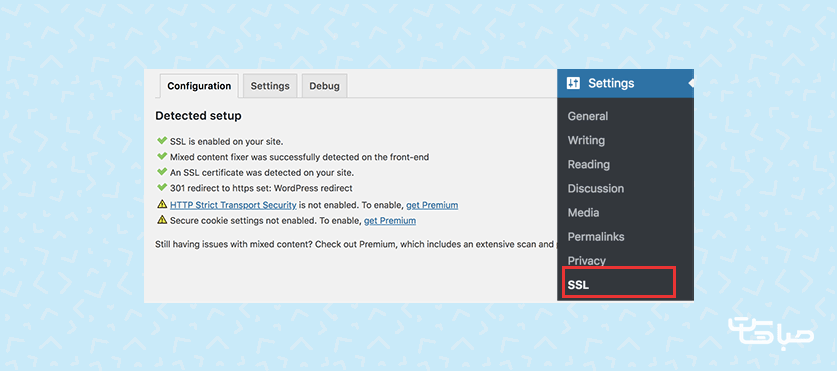
عملکرد این افزونه به این صورت است که به صورت خودکار گواهی SSL سایت را شناسی می کند و سایت را برای استفاده از پروتکل HTTPS تنظیم می کند.
این افزونه به راحتی تمام خطاها به خصوص خطای رایج mixed content errors را برطرف می کند. اقداماتی که افزونه انجام می دهد:
بررسی گواهی SSL سایت
وردپرس را برای استفاده از پروتکل https در تمام لینک ها تنظیم می کند.
تمام آدرس های داخلی را بررسی می کند تا از پروتکل https استفده کنند و خطا ها را برطرف می کند.
نکات مهم: حتماً قبل از اجرای افزونه، از سایت خود فول بکاپ تهیه کنید. در افزونه ها همیشه باگ هایی وجود دارد که می تواند منجر به ازدست رفتن برخی اطلاعات شود.
همچنین این افزونه باید همیشه فعال بماند، اگر آن را غیر فعال کنیم، ممکن است خطاهای محتوایی ظاهر شوند.
روش دوم به صورت دستی
در این روش، به صورت دستی باید مشکلات را پیدا و در فایل های وردپرس ویرایش و رفع کنیم. این روش، راه حل سخت تری است ولی دائمی بوده و مشکلات استفاده از افزونه ها را نیز ندارد. بنابراین اگر یک تازه کار هستید و ویرایش فایل های قالب و کد نویسی را بلد نیستید، می توانید یا از یک توسعه دهنده وردپرس بخواهید این کار را برای شما انجام دهد و یا از روش اول پیش بروید.
ابتدا در مدیریت وردپرس، از منوی تنظیمات، بر روی تنظیمات عمومی کلیک می کنیم.
در صفحه ای که باز می شود، هر دو آدرس سایت که در فیلد های SiteURL و Home هستند را ویرایش می کنیم و به جای پروتکل http، پروتکل https را وارد می کنیم.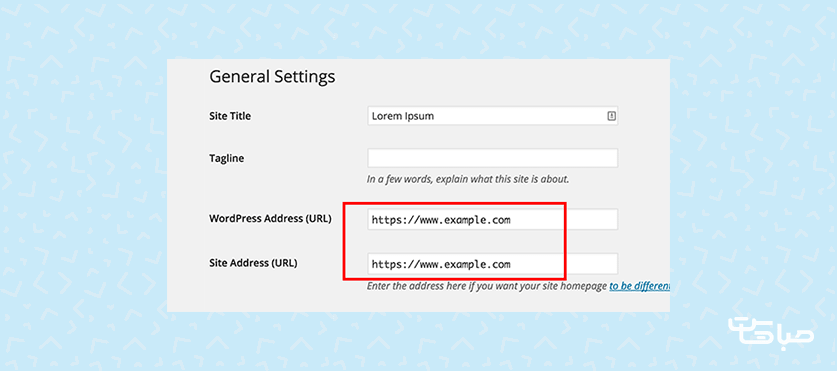
برای اعمال تغییرات، حتماٌ تنظیمات را ذخیره می کنیم.در این مرحله از مدیریت وردپرس خارج می شویم و به صفحه ورود منتقل می شویم. دوباره با ورود اطلاعات، وارد مدیریت وردپرس سایتمان می شویم.در ادامه، باید کد های زیر را در فایل .htaccess وارد کنیم تا تغییر مسیر های وردپرس از http به https تنظیم شوند:
RewriteEngine On
RewriteCond %{HTTPS} off
RewriteRule ^(.*)$ https://%{HTTP_HOST}%{REQUEST_URI} [L,R=301]
اگر سرور میزبان سایت شما، از nginx استفاده می کند، کد زیر را باید در فایل .htaccess وارد کنید:
server {
listen 80;
server_name example.com www.example.com;
return 301 https://example.com$request_uri;
}
دقت کنید باید به جای عبارت example.com، نام دامنه سایت وردپرسی خودتان را وارد کنید. بعد از ذخیره این کد ها، سایت وردپرسی ما به صورت کامل با پروتکل https بارگیری خواهد شد.
برای تنظیم لینک صفحات ورود و مدیریت وردپرس با پروتکل https، باید گواهی SSL این صفحات را از طریق ویرایش فایل wp-config.php تنظیم کنیم.
این کار خیلی ساده هست و کافیه در قسمت ویرایش این فایل، کد زیر را قرار دهیم:
define('FORCE_SSL_ADMIN', true);
بعد از ذخیره این تنظیمات، صفحه مدیریت وردپرس نیز از SSL استفاده می کند و با پروتکل https بارگیری می شود. البته هنوز خطاهای mixed content errors وجود دارند.
خطای mixed content errors از چیست؟
این خطاها مربوط به لینک تصاویر، اسکریپت ها یا استایل شیت ها است ، که هنوز از پروتکل http در آدرس ها برای بارگیری استفاده می شود. در این حالت گواهی ssl ما فعال شده است ولی هنوز قفل نشانگر فعال بودن ssl را در نوار آدرس مرورگر نداریم.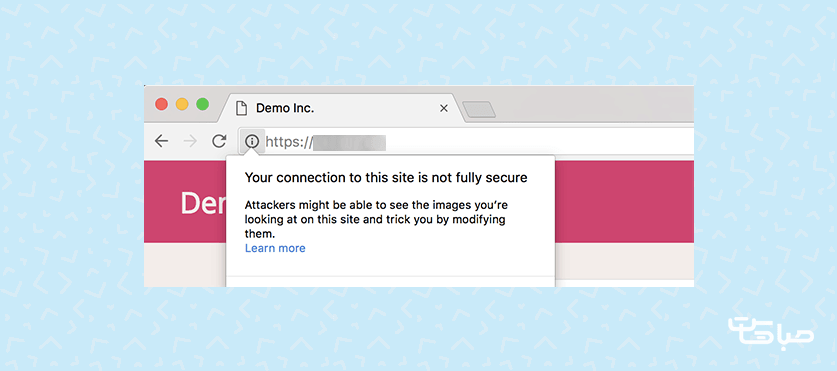
با استفاده از Inspect tool مرورگر، می توانیم این خطاها را در بخش Console مشاهده کنیم. در این قسمت نوع محتوایی که خطا دارند نیز مشخص شده است.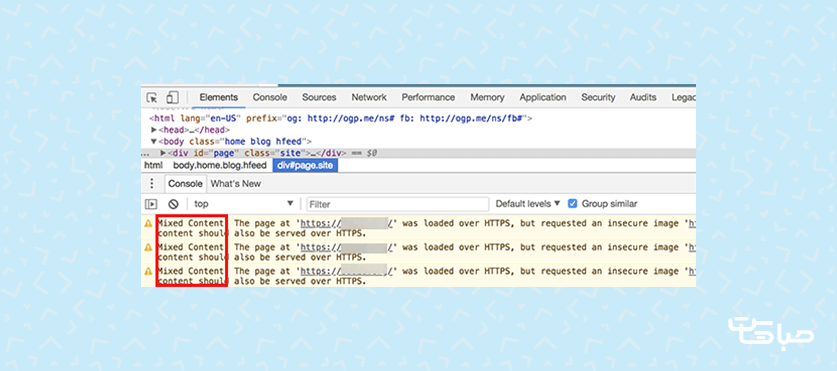
نحوه برطرف کردن خطای mixed content در دیتابیس وردپرس:با توجه به اینکه اکثر محتوایی که دارای این خطا هستند، معمولاً شامل تصاویر، فایل ها و iframe ها هستند.
این قبیل داده ها در دیتابیس وردپرس ذخیره شده اند، به راحتی می توانیم از طریق دیتابیس خطا را برطرف کنیم.تنها کاری که باید کنیم، پیدا کردن تمام آدرس هایی که از پروتکل http استفاده می کنند، و جایگزینی با پروتکل https است.
در این مرحله می توانیم از پلاگین Better Search Replace استفاده کنیم. این افزونه به راحتی امکان سرچ و جایگزینی اطلاعات را می دهد.ابتدا افزونه را از مخزن وردپرس، نصب و فعال می کنیم.
پس از فعال سازی، از منوی tools، بر روی نام افزونه Better Search Replace کلیک می کنیم.
در قسمت Search، آدرس دامنه سایت با http را وارد می کنیم. در قسمت Replace نیز آدرس دامنه سایت با https را وارد می کنیم.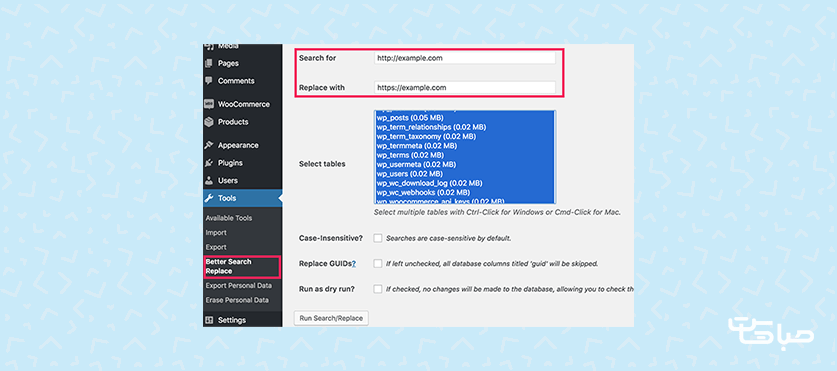
در قسمت پایین، تمام جداول دیتابیس را مشاهده می کنیم. باید تمام جداول را برای بررسی بهتر انتخاب کنیم. علامت کنار Run as dry run? را بر می داریم و بر روی دکمه " Run Search/Replace " کلیک می کنیم.در ادامه، افزونه به صورت خودکار تمام جداول پایگاه داده را جستجو می کند و هر آدرسی که با پروتکل http باشد را با https جایگزین می کند.
این فرایند بسته به تعداد URL ها و حجم دیتابیس سایت می تواند کمی زمانبر شود.
نحوه برطرف کردن خطای mixed content در قالب وردپرس:
یکی دیگر از دلایل بروز خطای Mixed content می تواند قابل وردپرس سایتمان باشد. اگر قابل وردپرسی سایت ما استاندارد باشد، امکان بروز این خطا بسیار کم است. در هر صورت، می توانیم از طریق انجام مراحل زیر، این خطا را برطرف کنیم.
همانطور که گفته شد، از طریق ابزار Inspect مرورگر، می توانیم محتوایی که دچار این خطا هستند را پیدا کنیم.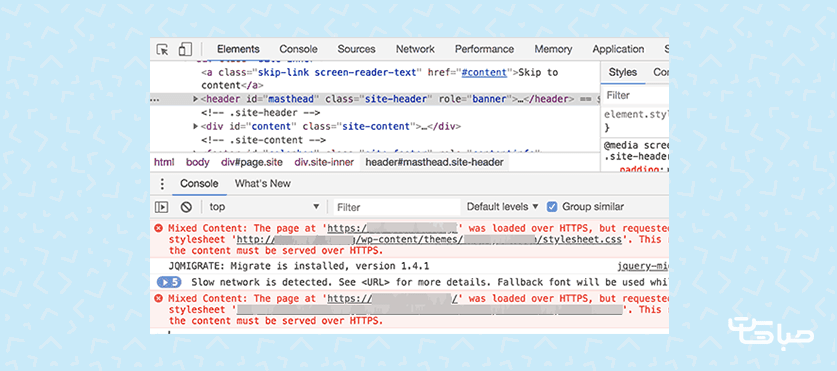
بعد از اینکه محل خطا را پیدا کردیم، کافیست در قسمت ویرایش قالب وردپرس سایت برویم، آن را جستجو کرده و در قسمت پروتکل آدرس مورد نظر عبارت https را وارد کنیم.
این روش، برای مبتدیان کار دشواری هست، چرا که باید علاوه بر آدرس فایل خطا دار، محل آن در کد های قالب را نیز پیدا کنید. بنابراین اگر علم کافی در این خصوص ندارید، حتماً از یک توسعه دهنده یا متخصص وردپرسی کمک بگیرید.
نحوه برطرف کردن خطای mixed content ایجاد شده توسط افزونه ها:
معمولاً افزونه های استاندارد باعث بروز چنین خطایی نمی شوند. با این حال اگر خطای افزونه داشتید، اقدام به تغییر در کد های افزونه نکنید. برای حل این مشکل باید با توسعه دهنده افزونه در تماس باشیم. اگر پاسخی دریافت نکردیم، در نهایت باید به دنبال یک افزونه جایگزین باشیم.
ثبت سایت با پروتکل HTTPS در سرچ کنسول گوگل
موتورهای جستجویی مانند گوگل، سایت های با http و https را به عنوان دو سایت متفاوت در نظر می گیرند. بنابراین باید حتماً به گوگل اطلاع دهیم که سایت ما به https تغییر کرده تا از نظر سئویی به مشکل بر نخوریم.
برای انجام این کار کافیست وارد حساب Google Search Console خود شویم، بر روی Add a Property برای افزودن آدرس جدید، کلیک کنیم.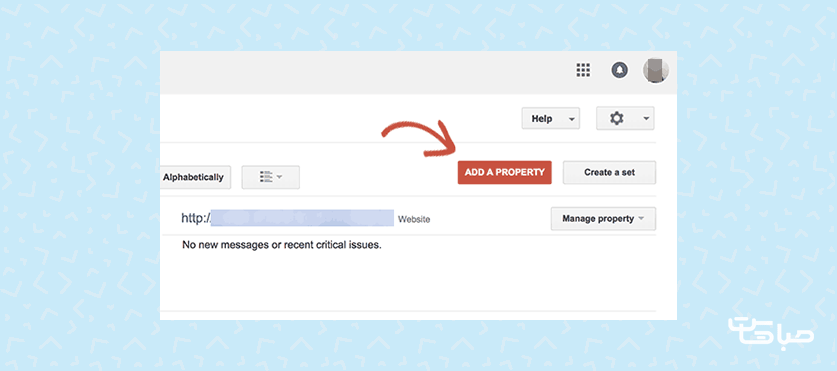
در پنجره باز شده، آدرس جدید سایت وردپرسی مان را با https وارد می کنیم.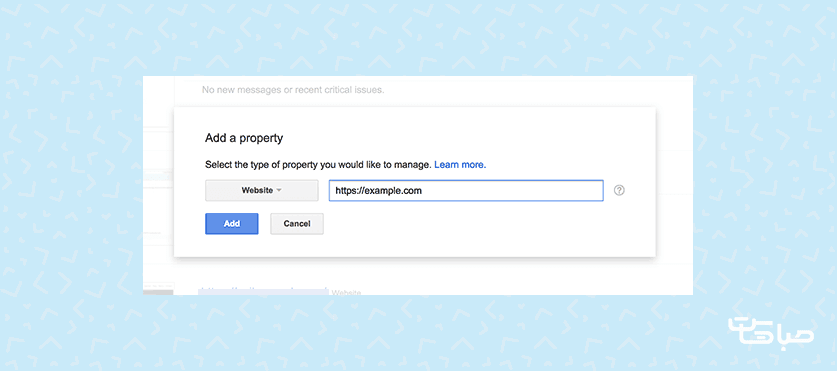
بعد از ثبت سایت، باید مالیکت آن را تأیید کنید. از روش هایی که ارائه شده، یکی را انتخاب کرده و در ادامه سایت را تأیید کنید.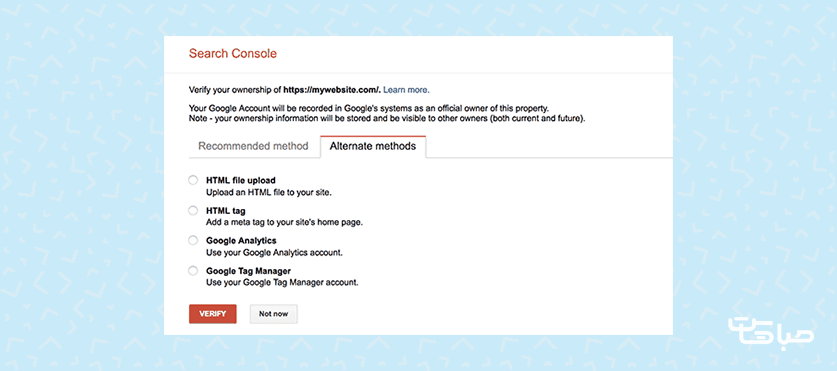
نکته مهم که نباید فراموش کنید، حتماً هر دو نسخه http و https سایت باید در سرچ کنسول وارد شده باشد. در این صورت گوگل متوجه می شود که شما از نسخه https به عنوان سایت اصلی استفاده می کنید.
همچنین با ریدایرکت 301 آدرس ها به نسخه https، به احتمال بسیار زیاد، گوگل تمام رتبه بندی نتایج سرچ را به آدرس های جدید با https منتقل خواهد کرد.سخن پایانی:به پایان آموزش فعال کردن SSL در WordPress در صباهاست رسیدیم، امیدواریم توضیحات ارائه شده در این مقاله برای شما مفید بوده باشد.
حتماً فعال سازی گواهی SSL را در سایت خود جدی بگیرید و اگر تا کنون این کار را نکرده اید در اولین فرصت سایت خود را به این گواهی امنیتی مجهز کنید تا علاوه بر ایجاد ارتباط امن، خطای ناشی از فعال نبودن آن توسط مرورگر، به بازدیدکنندگان سایتتان نمایش داده نشود و بازدید ورودی سایتتان کاهش پیدا نکند.
جمع بندی
اگر هنوز برای سایت خود اس اس اس خریداری نکرده اید، می توانید گواهینامه SSL صباهاست را خریداری کنید تا به صورت رایگان، در زمانی کوتاه توسط تیم پشتیبانی صباهاست، برای شما نصب گردد.
امیدواریم این مقاله برایتان مفید واقع شده باشد. اگر سوالی دارید که در این مقاله پاسخش را پیدا نکردید، در قسمت کامنت ها سوال خود را مطرح کنید، کارشناسان ما در کمتر از چند دقیقه به سوالات پاسخ خواهند داد.
این مقاله را با دوستان خود به اشتراک بگذارید.


.png)




